ዝርዝር ሁኔታ:
- አቅርቦቶች
- ደረጃ 1 ፋይሎችን ያውርዱ ፣ ያስተካክሉ እና 3 ዲ ፋይሎችን ያትሙ
- ደረጃ 2 - የመሸጫ/የመገጣጠሚያ ክፍሎች - ክፍል ሀ (የቁልፍ ሰሌዳ እና የጎን ቁጥር)
- ደረጃ 3 - የመሸጫ/የመገጣጠሚያ ክፍሎች - ክፍል ለ (ላባ ክንፎች እና ዳሳሾች)
- ደረጃ 4: የመሸጫ/የመገጣጠሚያ ክፍሎች - ክፍል ሐ (በቁልፍ ሰሌዳ ወደ አቅም አነፍናፊ እና ኬዝ)
- ደረጃ 5 - አማራጭ - የመሸጫ/የመገጣጠሚያ ክፍሎች - ክፍል ዲ (INA219 ላባ)
- ደረጃ 6 - የኋላ ሽፋኑን ያንሸራትቱ እና ዩኤስቢን ይሰኩ
- ደረጃ 7 የ AWS አካባቢን ያዘጋጁ
- ደረጃ 8 የሶፍትዌር ቁልፎችን ያውርዱ እና የ 3 ኛ ወገን አገልግሎቶችን ያዋቅሩ
- ደረጃ 9 የ AWS ኮድ ይቀይሩ እና ይስቀሉ
- ደረጃ 10: የአርዱዲኖ አይዲኢን ያዘጋጁ እና ቤተመፃሕፍት ያውርዱ
- ደረጃ 11 የአርዲኖን ኮድ ያዘምኑ እና ይጫኑ እና ይሳተፉ

ቪዲዮ: እንዲህ ያድርጉት! የኮከብ ጉዞ TNG ሚኒ ኢንጂነሪንግ ኮምፒውተር 11 ደረጃዎች (ከስዕሎች ጋር)

2024 ደራሲ ደራሲ: John Day | [email protected]. ለመጨረሻ ጊዜ የተሻሻለው: 2024-01-30 07:30



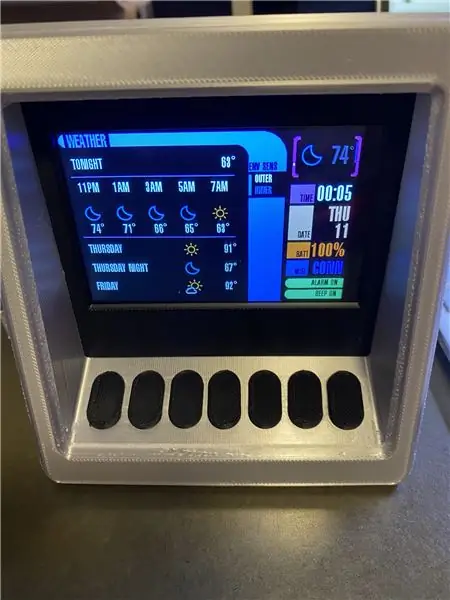
አጠቃላይ እይታ
እኔ ያደግሁት የኮከብ ጉዞን - ቀጣዩ ትውልድ። እኔ ሁል ጊዜ የ Star Trek ገጽታ መሣሪያን መገንባት እፈልግ ነበር ፣ ስለሆነም በመጨረሻ የኮከብ ጉዞ ማሳያ ተርሚናል ለማድረግ ከድሮ ፕሮጄክቶቼ ውስጥ አንዱን እንደገና ለማቀላቀል ዙሪያ ገባሁ።
ተርሚናል የሚከተሉትን መረጃዎች ይሰጣል-
- የአየር ሁኔታ - ብሔራዊ የአየር ሁኔታ አገልግሎትን በመጠቀም
- የቤት ውስጥ ሙቀት ፣ እርጥበት እና ተለዋዋጭ ኦርጋኒክ ውህደት (VOC) ጥንካሬ
- የዜና መጣጥፎች - ከ News.org
- መርሐግብር (ከማንቂያ ተግባር ጋር) - ከ Microsoft Outlook
- የአካል ብቃት እንቅስቃሴ መረጃ (እርምጃዎች ፣ የእንቅስቃሴ ደቂቃዎች ፣ የልብ ነጥቦች ፣ ክብደት ፣ ካሎሪዎች ተቃጥለዋል) - ከጉግል አካል ብቃት
- የ Resistor ቀለም ኮድ ገበታ
- የ LED Resistor ካልኩሌተር (የአሁኑ እና ምንጭ ኃይልን መሠረት በማድረግ የተከላካይ ዋጋን ለመወሰን)
- የኃይል እና የአሁኑ የመለኪያ መሣሪያ
ይህ መረጃ በኤፒአይዎች እና በሃርድዌር ዳሳሾች ጥምር በኩል ይገኛል። ለማይክሮ መቆጣጠሪያው ESP32 ን እጠቀማለሁ ፣ እና ለሁሉም የመረጃ አሰባሰብ እና ውህደት የ AWS ደመናን እጠቀማለሁ።
እኔ ደግሞ ጥቂት “የምሥራቃውያን እንቁላሎችን” አካትቻለሁ-
-
ሮን ማክኔር አክብሮት - ዶ / ር ማክነር እኔ መሐንዲስ የሆንኩበት ምክንያት ነው። ያደገው ከትውልድ ከተማዬ 45 ደቂቃ ነው። በ Challenger ፍንዳታ ሞተ።
- የኮከብ መርከብዬ ስም “ዩኤስኤስ ሮናልድ ኢ ማክነር”
- የመዝገብ ቁጥሩ ከ Sr McNair የትውልድ ቀን ነው። የቅድመ ቅጥያው ኮድ ሕይወቱን ያጣበት ቀን ነው።
- የ “ቅድመ -ቅጥያ ኮድ” አጠቃቀም ለ ‹ስታር ትራክ› ን ቁጣ (ለጊዜው ታላቅ የ Star Trek ፊልም ፣ እኔን አታድርጉኝ)።
- የተርሚናል መያዣው የቀኝ ቁጥሮች ወንድማማችነቴን (1906 - አልፋ ፊ አልፋ) እና የእኔ ተማሪ እና የትምህርት መስክ - (የኦክላሆማ ዩኒቨርሲቲ ፣ የምህንድስና ኮሌጅ)
ለእራስዎ “ፋሲካ እንቁላሎች” የቁጥር ፣ የፊደላት እና የመርከብ ስም ፣ መዝገብ ቤት ፣ ወዘተ የማበጀት አማራጭ አለዎት።
ዳራ
ባለፈው ዓመት ለተለበሰ ፕሮጀክት የኃይል እና የባትሪ ፍሳሽን ለመለካት አነስተኛ ዋጋ ያለው መንገድ ያስፈልገኝ ነበር። አንድ Adafruit INA219 Featherwing ን ገዛሁ ፣ እና ቀለል ያለ የኃይል መለኪያ መሣሪያን ለመገንባት አንዳንድ የተለያዩ መለዋወጫዎችን ተጠቀምኩ (ስለእሱ የበለጠ እዚህ ማንበብ ይችላሉ)።
በዚህ ዓመት መሣሪያውን የበለጠ “ቴክኒካዊ” ለማድረግ ለማሻሻል ወሰንኩ… እኔ በመጀመሪያ የሚሠራ የ Star Trek tricorder (የማርቆስ አራተኛ TR-590 ማርክ IX ሥሪት ፣ ለሚንከባከቧቸው) ለመገንባት አቅጄ ነበር… ግን በጠረጴዛዬ ላይ የሚቀመጥ ነገር መፍጠር የበለጠ ምክንያታዊ መሆኑን በፍጥነት ተገነዘብኩ (ማለቴ ፣ ለምን አሪፍ መሣሪያ ለመሥራት ወደዚህ ሁሉ ችግር ይሂዱ ፣ እሱን ለመዝጋት እና ጥቅም ላይ በማይውልበት ጊዜ በመሳቢያ ውስጥ ለማስቀመጥ)።
ስለዚህ ፣ እኔ በ Star Trek TNG ወይም Voyager (ወይም በተለያዩ ፊልሞች) ላይ የሚያዩትን የኮምፒተር ማሳያዎችን ስሪት ለማድረግ ዞር አልኩ። በተለያዩ ዲዛይኖች ዙሪያ ተጫወትኩ ፣ ከዚያ በአዳፍሩስ ሩዝ ወንድሞች የተፈጠረ ስሪት አገኘሁ። Adafruit ለ 3 ዲ የታተሙ ፕሮጄክቶቻቸው የቀረቡ ምንጭ ፋይሎችን ታላቅ ሥራ ያከናውናል ፣ ስለዚህ የመጀመሪያውን ሥሪት ወስጄ ለሃርድዌር ፣ ለአዝራሮች እና ለሌሎች ተጓዳኝ ነገሮች እንደገና ለማቀላቀል ችያለሁ።
ከመቀጠልዎ በፊት ሊያውቋቸው የሚገቡ ነገሮች
- የፕሮጀክቱን ስሪት ለማዘጋጀት የደረጃ በደረጃ መመሪያዎችን እሰጣለሁ ፣ ሆኖም ፣ በተወሰኑ እርምጃዎች ላይ በዝርዝር አልገባም (ከድጋፍ መመሪያዎች ወይም ከሰነድ ጋር እገናኛለሁ)
-
ይህ ውስብስብ ፕሮጀክት ነው። እሱ የሚከተሉትን ሙያዎች የሚፈልግ “ባለብዙ ዲሲፕሊን ሥራ” ነው
- አርዱዲኖ አይዲኢ
- AWS - መለያ ያስፈልግዎታል እና S3 ፣ Lambda እና Node JS ን መረዳት ያስፈልግዎታል
- ብየዳ
- 3 ዲ ማተሚያ
- የቀን መቁጠሪያ እና የአካል ብቃት እንቅስቃሴ መረጃን ለማግኘት ፕሮጀክቱን ለማሳደግ አማራጭ “ማከያዎች” አሉ። ተግባራዊነቱ በኮድ መሠረት ውስጥ ተካትቷል ፤ ሆኖም ባህሪያቱን ለመደገፍ በ Azure እና በ Google ደመናዎች ውስጥ “መተግበሪያዎችን” መፍጠር ይኖርብዎታል።
- ይህ በመጨረሻ ሊበጅ የሚችል ነው… የአሁኑን ዳሳሽ በሌላ ላባ በመለዋወጥ መለወጥ ይችላሉ የተለየ ላባ/wifi ጥምረት መጠቀም ይችላሉ።
አቅርቦቶች
የኤሌክትሮኒክ ክፍሎች
- አዳፍሩት ESP32 ሁዛ ላባ
- Adafruit Featherwing Tripler Mini Kit
- Adafruit 12-Key Capacitive Touch Sensor Breakout
- Adafruit TFT FeatherWing - 3.5 "480x320 የንክኪ ማያ ገጽ
- Adafruit BME680 - የሙቀት መጠን ፣ እርጥበት ፣ ግፊት እና የጋዝ ዳሳሽ
- የዲሲ ፓነል ተራራ 2.1 በርሜል ጃክ (2)
- ሊቲየም አዮን ፖሊመር ባትሪ - 3.7 ቮ 500 ሚአሰ
- Piezo Buzzer
- ሚርኮ ዩኤስቢ ገመድ እና 5 ቪ ባትሪ መሙያ (የተለመደው የዩኤስቢ ስልክ ባትሪ መሙያ ይሠራል)
- የመዳብ ፎይል ቴፕ ከማጣበቂያ ጋር
- አማራጭ - Adafruit INA219 Featherwing
- አማራጭ - 2.1 ወንድ መሰኪያዎች - (ከ INA219 የአሁኑ ዳሳሽ ጋር ለመጠቀም)
ከ 2.1 መሰኪያዎች በስተቀር ለሁሉም የኤሌክትሮኒክ ክፍሎች አገናኝ
3 -ልኬት ክፍሎች እና አማራጭ ቀለም/ማስቀመጫ አካላት
- Proto Pasta Conductive PLA
- ተጨማሪ 3 ዲ ፋይሎች - 4 ቀለሞችን እጠቀም ነበር - ግራጫ ፣ ጥቁር ፣ አኳ (ቀላል ሰማያዊ) እና ነጭ
- .25 እና 0.4 ሚ.ሜ ጫፎች (ለደብዳቤ ዝርዝሮች 0.25 ን እጠቀም ነበር)።
የሃርድዌር ስብሰባ ክፍሎች እና መሣሪያዎች
- M2x5 እና M3x5 ብሎኖች
- ቀጥተኛ እና የቀኝ አንግል ራስጌ ፒን (ለአገናኞች የአዳፍ ፍሬዝ ዝርዝርን ይመልከቱ)
- የብረታ ብረት (እና የመሸጫ ፣ የጠርዝ ቆርቆሮ ፣ የመሸጫ ጠጅ ፣ ወዘተ)
- የፊሊፕስ ራስ ስክሪደሪ ኪት
- ሽቅብ መጠቅለያ
- የታሰረ ሽቦ 22AWG - አምስት ወይም ስድስት ቀለሞች
- ድፍን ሽቦ 22AWG - አምስት ወይም ስድስት ቀለሞች
- PCB Vise እና እገዛ እጆች (እንደ አማራጭ ፣ ግን መሸጥን ቀላል ያደርገዋል)
- ሰያፍ የሽቦ መቁረጫዎች
- የሽቦ ቀበቶዎች
- Xacto ቢላዋ (ከ 3 ዲ አታሚ ክፍሎች ድጋፎችን ለማስወገድ)
- 3 ዲ አታሚ (እራስዎን ለማተም ካቀዱ)
- Tyቲ ወይም ቴፕ (ባትሪውን በታተመው መያዣ ውስጠኛ ክፍል ላይ ለመለጠፍ)
- ዲጂታል መለኪያዎች
- የእብደት ሙጫ
- አማራጭ - የኒትሪሌል ሊጣሉ የሚችሉ ጓንቶች
- አማራጭ - የሽያጭ ማት (አማራጭ ፣ ግን ንጣፎችን ይከላከላል)
ማሳሰቢያ - እነዚህ መሣሪያዎች ከሌሉዎት ለጥሩ አማራጮች ምክሮችን ለማግኘት የቤኪ ስተርን ጣቢያ እንዲመለከቱ እመክራለሁ።
ሶፍትዌር
ደረጃ 1 ፋይሎችን ያውርዱ ፣ ያስተካክሉ እና 3 ዲ ፋይሎችን ያትሙ




ፋይሎቹን ለ 3 ዲ ማተሚያ አገልግሎት (እንደ 3 ዲ ማዕከሎች) ማቅረብ ወይም የራስዎን ማተም ይችላሉ። ፋይሎች በ PrusaPrinters.org ላይ ይገኛሉ።
ይህ ጉዳይ በአዳፍሮት ድርጣቢያ ላይ የቀረበው የ ‹ፒ ፖርታል ማንቂያ ሰዓት› ድምር ነው። የእኔ ፕሮጀክት ተመሳሳይ TFT ን ይጠቀማል ፣ ስለዚህ ጉዳዩ ከእኔ መለዋወጫዎች ጋር እንዲሠራ የሚያስፈልገውን የዲዛይን ሥራ መጠን ለመቀነስ ችያለሁ።
የሚከተሉትን ቅንብሮች ለማተም እጠቀም ነበር -
- ከፊት እና ከኋላ- በ 0.2 ሚሜ ንብርብር ቁመት በ 0.4 ሚሜ ቀዳዳ ፣ ምንም ድጋፎች የሉም
- የጎን ቁጥር - በ 0.10 ሚሜ የንብርብር ቁመት በ 0.25 ሚሜ ቀዳዳ የታተመ ፣ ምንም ድጋፎች የሉም
- ቁልፎች - በ 0.2 ሚሜ የንብርብር ቁመት በ 0.4 ሚሜ ቀዳዳ የታተመ። 7 ን ማተም ያስፈልግዎታል እና በፕሮቶ-ፓስታ አመላካች ማጣሪያ ማተም ያስፈልግዎታል።
-
መያዣ - በ 0.2 ሚሜ ንብርብር ቁመት የታተመ።
ድጋፎች ያስፈልጋሉ ፣ ግን በሁሉም ቦታ አያስፈልጉም (የቁልፍ ሰሌዳው በተቀመጠበት ጎኖች እና መሃል ላይ ብቻ)
ማወቅ ያለብዎት ጥቂት ነገሮች
- Prusa MK3 በተለያዩ የንብርብሮች ከፍታ ላይ ቀለሞችን እንዲቀይሩ ያስችልዎታል። ይህንን ባህሪ ለጎን-ቁጥር ቁራጭ እጠቀም ነበር።
-
እንዲሁም ፣ ከጎን-ቁጥር ቁራጭ ጋር በተያያዘ-
- የ Star Trek TNG ማምረቻ ሠራተኞች በምሥራቅ እንቁላሎች ውስጥ ይረጫሉ። የተለያዩ ሰሌዳዎችን እና ፓነሎችን በቅርበት ከተመለከቱ ፣ የሰዎችን ስም ፣ የዘፈን ግጥሞችን ፣ ወዘተ ያያሉ። ለጎን ቁጥር የራሴን “ፋሲካ እንቁላል” ለመፍጠር ፈልጌ ነበር ፣ ስለዚህ እኔ ‹66› ን እጠቀማለሁ - እሱም ወንድሜነቴን የሚያመለክት (እ.ኤ.አ. በ 1906 የተቋቋመ) ፣ እና “OUCOE” - እሱም የእኔን አልማ ማዘርን (የኦክላሆማ ዩኒቨርሲቲ ፣ የምህንድስና ኮሌጅ) ያመለክታል።
- የራስዎን ብጁ ቁጥር እና ጽሑፍ ለማድረግ እርስዎ ሊቀይሩት የሚችሉት “ባዶ” የጎን_ቁጥር ቁራጭ ፈጠርኩ።
ደረጃ 2 - የመሸጫ/የመገጣጠሚያ ክፍሎች - ክፍል ሀ (የቁልፍ ሰሌዳ እና የጎን ቁጥር)
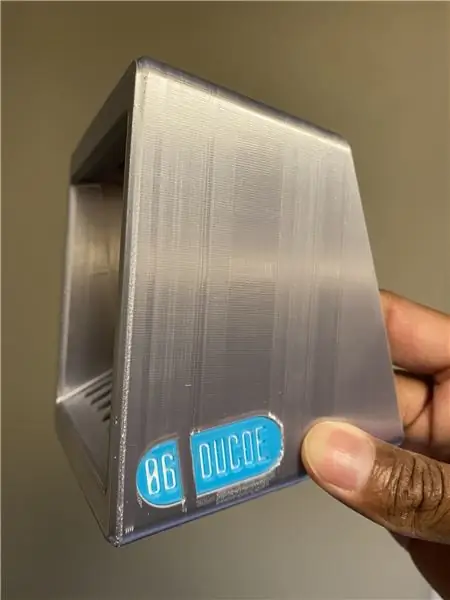



በመጀመሪያ ፣ የጎን ቁጥሩን እንለጥፋለን። የጎን ቁጥሩን በቦታው ለማስቀመጥ ትንሽ ሙጫ ይጠቀሙ።
በመቀጠል የቁልፍ ሰሌዳውን እንሰበስባለን።
-
እያንዳንዳቸው ከ10-12 ኢንች ርዝመቶች መካከል - የተቆራረጠ ሽቦን 7 ቁርጥራጮች መቁረጥ ያስፈልግዎታል። እነዚህ ከ capacitive touch sensor 0-6 ፒኖች ጋር ይገናኛሉ። የተለያዩ መረጃዎችን እንዲጠቀሙ እመክርዎታለሁ (እና ይህንን መረጃ በኋላ ላይ ስለሚያስፈልጉዎት ቀለሞቹን/የፒን ካርታውን ይፃፉ)። የሚከተለውን የቀለም ድብልቅ እጠቀም ነበር
- ቢጫ - ፒን 0/አዝራር 1
- ግራጫ - ፒን 1/አዝራር 2
- ቀይ - ፒን 2 /አዝራር 3
- ሰማያዊ - ፒን 3 // አዝራር 4
- አረንጓዴ - ፒን 4 // አዝራር 5
- ነጭ - ፒን 5 // አዝራር 6
- ጥቁር - ፒን 6 // አዝራር 7
- ከእያንዳንዱ ሽቦ መጨረሻ 1/2 ን ይግፉት።
- 7 ቁርጥራጮችን (እያንዳንዱ በግምት 1/2 ኢንች ስፋት) ይቁረጡ እና ሽቦዎቹን ወደ ቴፕ መዳብ ጎን ያሽጡ።
- የማጣበቂያውን ድጋፍ ያስወግዱ እና ከቁልፎቹ ግርጌ ጋር ያያይ themቸው። አንዳንድ የመዳብ ቴፕን መቁረጥ ያስፈልግዎታል።
ማሳሰቢያ -ቁልፎቹ ከስር ሊጣበቁ (ከላይ ወደላይ እንዲንጠለጠሉ) ወይም ከላይ ሊጣበቁ (ከላይ ጥቂት ሚሊ ሜትር “እንዲንሳፈፉ”)። የእኔን ከላይ ለመለጠፍ መረጥኩ።
አንዴ ሁሉንም 7 ካጠናቀቁ በኋላ በቁልፍ ሰሌዳው ላይ ቁልፎችን በመለጠፍ ትንሽ ሙጫ ይጠቀሙ። እኔ ቀላል ሆኖ አግኝቼዋለሁ ፦
- በመቆለፊያ ቀዳዳ በኩል ሽቦውን መጀመሪያ “እባብ”።
- ከዚያ በቁልፉ ጠርዝ/ጠርዝ ላይ ትንሽ ሙጫ ያድርጉ
- ቁልፉን በፍጥነት በቦታው ያስቀምጡ።
ማሳሰቢያ -ክራዚ ሙጫ እዚህ በተሻለ ሁኔታ ይሠራል። አደጋዎችን እና የቆዳ መቆጣት እድሎችን ለመገደብ ጓንት መጠቀም ይፈልጉ ይሆናል።
ደረጃ 3 - የመሸጫ/የመገጣጠሚያ ክፍሎች - ክፍል ለ (ላባ ክንፎች እና ዳሳሾች)
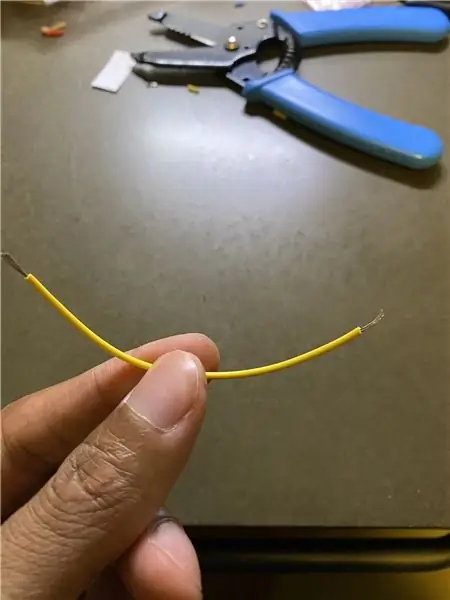
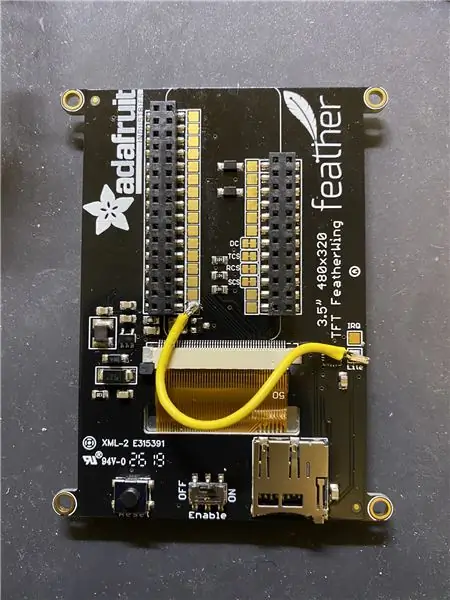
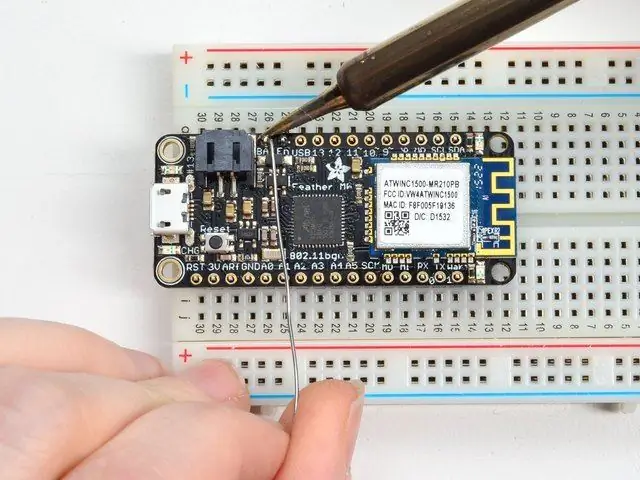
ቀጣዩ ደረጃ የሃርድዌር ክፍሎችን ማዘጋጀት እና መሰብሰብ ነው። በመጨረሻም ፣ ይህ ማለት ለኋላ አገልግሎት የራስጌ ፒኖችን እና ሽቦዎችን መሸጥ ማለት ነው። ይህ መመሪያ በመሸጥ ምቹ እንደሆኑ ይሰማዎታል። ካልሆነ ፣ ይህንን “እጅግ በጣም ጥሩ የመሸጥ መመሪያ” ከአዳፍ ፍሬው ይመልከቱ።
በመጀመሪያ ቁሳቁሶችን እናዘጋጃለን። ለዚህ ደረጃ ፣ ያስፈልግዎታል
- TFT 3.5 ላባ
- ESP32 ላባ
- INA219 ላባ
- Tripler Featherwing
- MPR121 Capacitive Touch ዳሳሽ
- BME680 ዳሳሽ
- ቀጥ ያለ እና ቀኝ አንግል ራስጌ ካስማዎች
- ጠንካራ እና የታጠፈ ሽቦ
- የመሸጫ መሳሪያዎች እና የእጆች እጆች
- ሰያፍ የሽቦ ቆራጮች እና የሽቦ ቆራጮች
- Calipers
ማሳሰቢያ -መሸጥ ከመጀመርዎ በፊት በመጀመሪያ ይህንን ደረጃ እንዲያነቡ እና ሁሉንም ሽቦዎችዎን እና ራስጌዎችዎን እንዲቆርጡ እመክርዎታለሁ። በዚህ መንገድ ፣ ለመለካት/ለመቁረጥ ማቆም የለብዎትም።
TFT 3.5 Featherwing ን ያዘጋጁ
TFT በአንድ ማስተካከያ ብቻ ከሳጥኑ ውስጥ ለመጠቀም ዝግጁ ነው። በ “ቀላል” ፓድ እና በፒን solder pad መካከል ሽቦን መሸጥ ያስፈልግዎታል። TFT Lite ን ለመቆጣጠር ኮዳችን ESP32 ፒን 21 ን ይጠቀማል። ከታች ያለውን ዳግም ማስጀመሪያ ቁልፍን በመያዝ ፣ TFT ን “ረጅሙን” መንገድ ያዘጋጁ። ፒን 21 የታችኛው የግራ ፒን ይሆናል።
ባለ 40 ሚ.ሜትር የተቆራረጠ ሽቦ ይቁረጡ. በእያንዳንዱ ጫፍ ላይ ጥቂት ሚሊሜትር ሽቦ እንዲታይ ጫፎቹን ያጥፉ። ብረትንዎን በመጠቀም ፣ ለሁለቱም ፒኖች በጥንቃቄ ይሸጡ።
ማሳሰቢያ -እንደአስፈላጊነቱ ሽቦዎን ማሳጠር እንዲችሉ 35 ሚሜ ያህል ርዝመት ብቻ ያስፈልግዎታል… እንዲሁም ፣ ወደ ማሸጊያው ፣ ከዚያም ወደ ሽቦው ፣ ከዚያም ሽቦውን ወደ ፓድ መሸጥ ቀላሉ አቀራረብ መሆኑን አገኘሁ። በመጨረሻ - እነዚህ መከለያዎች ትንሽ ናቸው… የማይመቹዎት ከሆነ ፣ ሁል ጊዜ ይህንን ደረጃ መዝለል ይችላሉ -በቁልፍ ሰሌዳው TFT ን ለማጥፋት ብቻ ነው።
የ ESP32 ላባ ያዘጋጁ
ደረጃውን የጠበቀ የወንድ ራስጌ ፒኖችን ወደ ESP32 መሸጥ ያስፈልግዎታል። ምንም እንኳን ወደ ትክክለኛው ርዝመት (16 ረጃጅም ፒን ፣ በአጫጭር በኩል 12 ፒን) ለመድረስ እነሱን ማሳጠር ቢያስፈልግዎት የእርስዎ ESP32 ከርዕሰ -ጉዳዩ ጋር መምጣት አለበት። የራስጌ ፒኖች “እንዲርቁ” ተደርገዋል ፣ ስለዚህ የራስጌዎቹን በትክክለኛው ርዝመት ለመቁረጥ ሰያፍ መቁረጫዎን መጠቀም ይችላሉ። እንደገና ፣ አዳፍ ፍሬዝ ያንን እንዴት ማድረግ እንደሚቻል ጥሩ መመሪያዎች አሉት ፣ ስለዚህ መመሪያ ከፈለጉ ይመልከቱት።
አማራጭ - INA219 Featherwing ን ያዘጋጁ
በመጀመሪያ ፣ የወንድ ራስጌዎችን ወደ ላባው (ለ ESP32 ጥቅም ላይ የዋለውን መመሪያ በመጠቀም)። በመቀጠልም አራት የ 20 ሚሜ ርዝመቶችን የታጠፈ ሽቦ ይቁረጡ። እኔ 2 ጥቁር እና ሌሎቹን የተለየ ቀለም እሠራለሁ። ለቀለም ምርጫዎቼ GRAY እና BLUE ን እጠቀም ነበር።
በእያንዳንዱ ጫፍ ላይ 3-4 ሚሜ የመዳብ ሽቦ እንዲጋለጥ የሽቦቹን ጫፎች ያንሱ። እያንዳንዱን ሽቦ ከዚህ በታች እንደሚከተለው ይሸጣሉ
- ግሬይ -> V+ (ሲደመር)
- ሰማያዊ -> V- (ሲቀነስ)
- ጥቁር -> GND (መሬት)
- ጥቁር -> GND (መሬት)
በዚህ ጊዜ የሽቦቹን ሌሎች ጫፎች ይተዉት ፤ እኛ በመጨረሻ ለዲሲ 2.1 መሰኪያዎች እንሸጣቸዋለን።
የ Piezo Buzzer ን ያያይዙ
የ INA Featherwing ከትንሽ ፕሮቶታይፕ አካባቢ ጋር ይመጣል። ያንን የእኛን ፓይዞ ለማያያዝ እንጠቀማለን። ፓይዞ ለፕሮጀክታችን የማንቂያ እና የድምፅ ማንቂያዎችን ፣ ማንቂያዎችን ፣ ወዘተ ችሎታን ይሰጠዋል።
ፓይዞው ከ ESP32 ፒን 13 ጋር ይገናኛል። ይህ በላባው ላይ ካለው የዩኤስቢ ፒን ቀጥሎ ካለው ፒን ጋር ይዛመዳል (ለ ቀስቶች ምስሉን ይመልከቱ)። ሌላው የፓይዞ ፒን ከመሬት ጋር ይገናኛል። የፓይዞ ፒኖቹ በቀጥታ ወደ ላባው ለመሸጥ በቂ ናቸው… ፒኖችን ወደ “ቀስት እግር ባለው ሰው” ቅርፅ ማጠፍ ያስፈልግዎታል (ምስሉን ይመልከቱ)። ካስማዎቹ ውስጥ አንዴ ካስቀመጡ ፣ ፒዞዞን በቦታው ለመያዝ ፣ እና ከላባው ታችኛው ክፍል ለመሸከም የእገዛ እጆች (ወይም ቴፕ) ይጠቀሙ።
ማሳሰቢያ - INA219 ን የማይጠቀሙ ከሆነ ፣ ከዚያ ፓይዞን በቀጥታ ወደ ላባ ቦርድ መሸጥ ያስፈልግዎታል።
Tripler Featherwing ን ያዘጋጁ
ላባው ብዙ ብየዳውን ያድነናል ፤ 3 ላባዎችን/ላባዎችን መያዝ ይችላል… ስለዚህ በ TFT ፣ ESP32 ፣ INA219 (እንዲሁም በፓይዞ እና በ TFT Lite ፒን) መካከል የኤሌክትሪክ ግንኙነቶችን ለማድረግ እንጠቀምበታለን።
ግንኙነቶቹን በትክክል ለማድረግ ፣ ሁለት ጥንድ ቁልል ራስጌዎችን እና አንድ ጥንድ መደበኛ የወንድ ራስጌዎችን መሸጥ አለብን።
- መደበኛው ወንድ ራስጌዎች በ “የላይኛው” ቦታ ላይ ይቀጥላሉ ፣ ግን ወደ ትሪፕለር ታችኛው ክፍል ይሸጣሉ።
- ሁለቱ የተደራረቡ ራስጌዎች በ 2 እና 3 ቦታዎች ፣ በሶስትዮሽ አናት ላይ ይሸጣሉ።
ይህ ትንሽ ግራ የሚያጋባ ነው ፣ ስለዚህ እያንዳንዱ ራስጌ የት እንደተቀመጠ ለመረዳት ምስሎቹን መመልከትዎን ያረጋግጡ። እንዲሁም የፒ.ሲ.ቢ.ቪስ እና የእርዳታ እጆች ጥምረት ክፍሎቹን በመሸጥ ረገድ በእጅጉ ሊረዳ ይችላል።
የ BME 680 ዳሳሽ እና የ MPR121 Capacitive Touch ዳሳሽ ያዘጋጁ
የመጨረሻዎቹ ሁለት ዳሳሾች ማያያዝ በጣም አስቸጋሪ ናቸው። ስብሰባውን ከማጠናቀቁ በፊት የራስጌ ፒኖችን ወደ መለያያ ሰሌዳዎች ማያያዝ አለብን።
በጉዳዩ ውስጥ ባለው ቀዳዳ (አነፍናፊው የሙቀት መጠንን ፣ ጋዝን ፣ እርጥበትን እንዲይዝ) የ BME ዳሳሽ በ 90 ማእዘን ላይ ተያይ isል። ወደ ቀዳዳዎቹ የቀኝ ማዕዘን መሰኪያዎችን መሸጥ ያስፈልግዎታል። እነሱን በትክክል ማቀናጀታቸውን ለማረጋገጥ ምስሎቹን ይመልከቱ።
የ Capacitive Touch ዳሳሽ ቀጥተኛ ነው - ልክ እንደተዘረዘረው ቀጥ ያለ የወንድ አያያorsች ፒን። ማሳሰቢያ -ካስማዎች ለ Capacitive Touch Pins (0 - 11) መሸጥ የለብዎትም።
BME 680 እና MPR121 ዳሳሾችን ወደ Tripler ቦርድ ያያይዙ
ሁለቱም ዳሳሾች በ I2C በኩል ይገናኛሉ… ይህ ማለት በተቆራረጡ ቦርዶች እና በ Featherwing መካከል 4 ግንኙነቶችን ማድረግ አለብን ማለት ነው። ለቀላልነት ፣ በቦርዶቹ መካከል ያሉትን ሁሉንም ግንኙነቶች ሸጥኩ።
ቢኤምኤ 680
ለዚህ አነፍናፊ ፣ ሁለቱንም አካላት በቦታው ለመያዝ የእገዛ እጆች እና ፒሲቢ ቪሴ እጠቀማለሁ (ከላይ ያለውን ምስል ይመልከቱ)። የ BME680 ዳሳሽ በላባው መጨረሻ ላይ መቀመጥ አለበት። ምደባን ለማረጋገጥ ከላይ ያሉትን ምስሎች ይመልከቱ።
ግንኙነቶችን የመሸጥ ሂደት አድካሚ ነው ፣ ስለዚህ ቀስ ብለው ይሂዱ። ለግንኙነቶች ጠንካራ ኮር ሽቦ እጠቀማለሁ-
- ጥቁር - GND
- ቀይ - ቪን
- ቢጫ - SCL (አነፍናፊ ላይ SCK ፒን ወደ
- ብርቱካንማ - SDA (የ SDA ፒን በአነፍናፊው ላይ)
ማሳሰቢያ: SCL እና SDA ፒኖች ለሁለቱም ዳሳሾች ያስፈልጋሉ ፣ ስለዚህ በሌላ የላባው ክፍል ላይ የ SCL ወይም የ SDA ፒን መጠቀም ቀላል ሊሆን ይችላል።
MPR121
ይህንን ዳሳሽ በቦታው በሚሸጡበት ጊዜ እጆች መርዳትም ይረዳል (ቴፕ እንዲሁ ይሠራል)። ኮዱ ከ ESP32 ጋር ለመገናኘት I2C ን ተጠቅሟል ፣ ስለዚህ የ SCA እና SDA ፒኖችን ያገናኛሉ።
ደረጃ 4: የመሸጫ/የመገጣጠሚያ ክፍሎች - ክፍል ሐ (በቁልፍ ሰሌዳ ወደ አቅም አነፍናፊ እና ኬዝ)
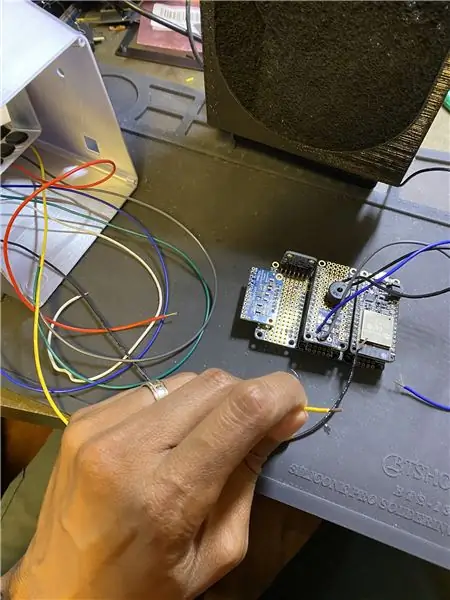
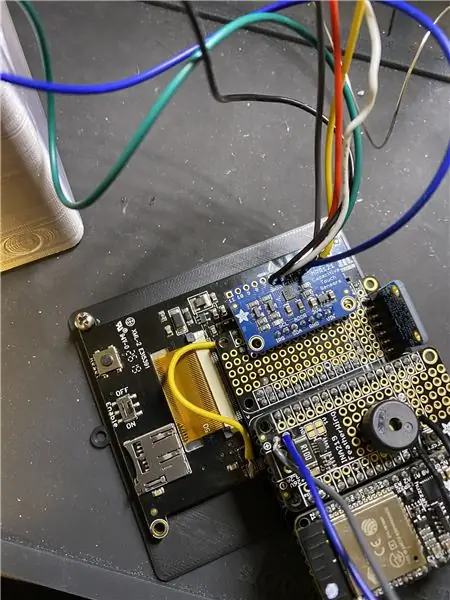

በዚህ ደረጃ ላይ ገመዶችን ከቁልፍ ሰሌዳው ወደ Capacitive Touch ዳሳሽ ይሸጣሉ። ቀደም ሲል ተመሳሳይ ቀለም ካርታ ይጠቀሙ። የእኔን የቀለም መርሃ ግብር ከተከተሉ ፣ ከዚያ ባለቀለም ሽቦዎችን እንደሚከተለው ይሸጣሉ -
- ቢጫ - ፒን 0/አዝራር 1
- ግራጫ - ፒን 1/አዝራር 2
- ቀይ - ፒን 2 /አዝራር 3
- ሰማያዊ - ፒን 3 /አዝራር 4
- አረንጓዴ - ፒን 4/አዝራር 5
- ነጭ - ፒን 5/አዝራር 6
- ጥቁር - ፒን 6/አዝራር 7
ብየዳውን ከጨረሱ በኋላ ሽቦዎቹን በቦታው ለመያዝ ጠመዝማዛ ማሰሪያ ይጠቀሙ።
በመቀጠል ፣ የ TFT ማያ ገጹን ወደ “ግንባር” ቁራጭ ያሽከርክሩ። የ M3 ብሎኖችን (አራት ድምር) ይጠቀማሉ። TFT በቦታው ከተቀመጠ በኋላ “ግንባሩን” ከጉዳዩ ጋር ያያይዙት። እንደገና ፣ M3 ዊንጮችን (ሁለት) ይጠቀማሉ።
በመቀጠልም Featherwing Tripler ን ፣ ሁሉም ክፍሎች ከተሰኩበት ፣ ወደ TFT ይሰኩ።
ማሳሰቢያ - ባትሪ ለመጠቀም ካሰቡ ፣ TFT ን ከማስገባትዎ በፊት በ ESP32 -JST ወደብ ላይ መሰካትዎን ያረጋግጡ። ባትሪውን ወደ መያዣው የታችኛው ክፍል ለመለጠፍ ቴፕ ይጠቀሙ።
ደረጃ 5 - አማራጭ - የመሸጫ/የመገጣጠሚያ ክፍሎች - ክፍል ዲ (INA219 ላባ)
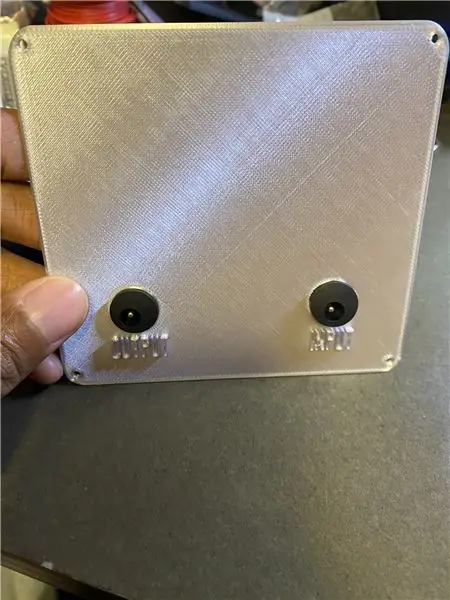

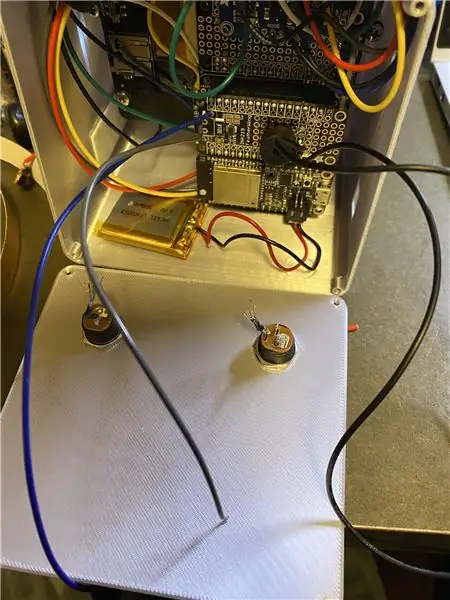
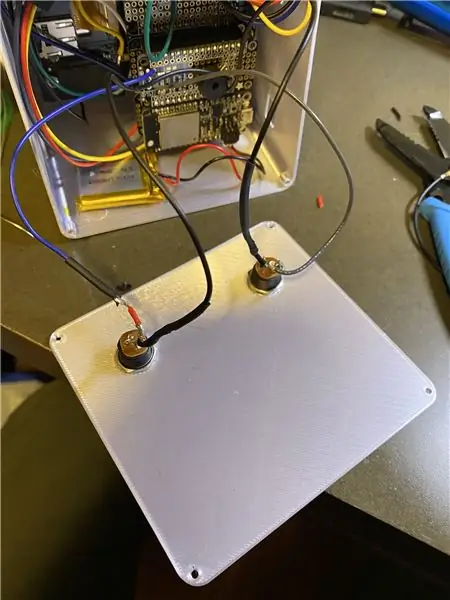
የ INA219 ዳሳሹን የሚጠቀሙ ከሆነ ፣ ሽቦዎቹን ከዲሲ መሰኪያዎች ጋር የሚያያይዙበት ይህ ነው።
- የኋላ ሽፋኑን የዲሲ መሰኪያዎችን ያስገቡ እና በቦታው ያሽሟቸው።
-
INA219 ሽቦዎችን ለማገናኘት የሽያጭ ብረት ይጠቀሙ።
- ጥቁር ሽቦዎች ለእያንዳንዱ የዲሲ መሰኪያ ወደ GROUND መሄድ አለባቸው።
- ግራጫ ሽቦ ወደ INPUT DC መሰኪያ መሄድ አለበት
- ሰማያዊ ሽቦ ወደ OUTPUT መሰኪያ መሄድ አለበት።
ደረጃ 6 - የኋላ ሽፋኑን ያንሸራትቱ እና ዩኤስቢን ይሰኩ
በሃርድዌር ስብሰባ ውስጥ የመጨረሻው ደረጃ የኋላ ሽፋኑን በቦታው ማጠፍ ነው - M2 ዊንጮችን (4) በመጠቀም። ከዚያ የዩኤስቢ ገመዱን ይሰኩ ፣ ከፒሲዎ ጋር ያገናኙት እና ወደ የሶፍትዌር ደረጃዎች ይቀጥሉ!
ደረጃ 7 የ AWS አካባቢን ያዘጋጁ
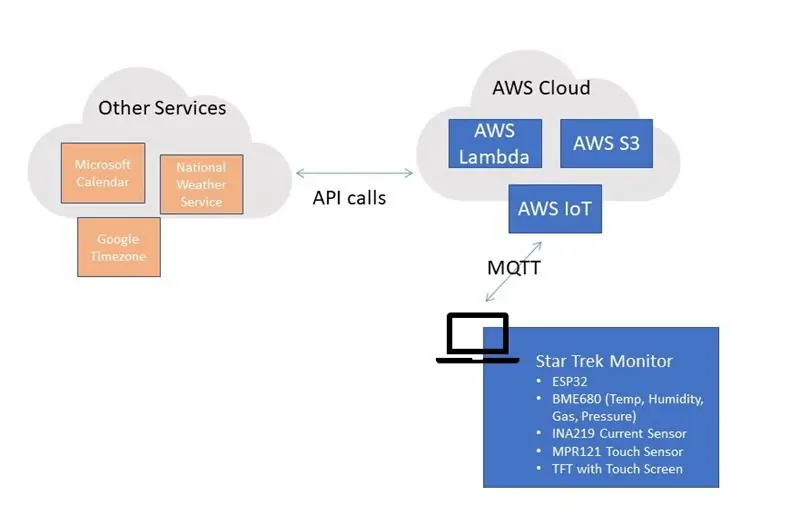
በመግቢያው ላይ እንደገለጽኩት የመፍትሔው መነሻ እንደሚከተለው ነው -
- በ ESP32 የተጎላበተው ተርሚናል ፣ ከኤኤስኤስ ደመና ጋር ለመገናኘት የ MQTT (ከ Wifi በላይ) ግንኙነትን ይጠቀማል።
- የ AWS ደመና ብዙ ሂደቱን ያካሂዳል እና በተቆጣጣሪው እና በተጠየቁት አገልግሎቶች መካከል እንደ ቅብብሎሽ ሆኖ ያገለግላል።
በዚህ ደረጃ እኛ ማድረግ ያለብን ጥቂት ነገሮች አሉ-
እርስዎ ገና ካልሆኑ የ AWS አካባቢዎን ማዘጋጀት ያስፈልግዎታል። ይህ አስተማሪ የ AWS መለያ ቀድሞውኑ እንደተዋቀረ ያስባል ፣ ስለዚህ የደመና መለያ ማቀናበር ላይ መመሪያዎች አልተካተቱም። ይህ በእንዲህ እንዳለ ፣ እርምጃዎቹ ቀጥታ ወደ ፊት ናቸው እና እዚህ ሊገኙ ይችላሉ።
ያንን ደረጃ ካለፉ በኋላ ጥቂት አገልግሎቶችን መፍጠር አለብዎት ፣ ስለዚህ ወደ AWS ኮንሶል ይግቡ።
አንድ ነገር እና የማውረጃ ቁልፎችን ይፍጠሩ
AWS IoT Core በ AWS ደመና እና በማሳያው መካከል ያለውን ግንኙነት ያመቻቻል። ግንኙነቱን ለመደገፍ “ነገር” መፍጠር እና የምስክር ወረቀቶችን ማውረድ ያስፈልግዎታል።
[ማስታወሻ - አብዛኛዎቹ እነዚህ መመሪያዎች የተወሰዱት በ AWS ወንጌላዊው ሞሄብ ዛራ ከተፃፈው መመሪያ ነው]
- የ AWS ኮንሶሉን ይክፈቱ እና AWS IoT Core ን ይምረጡ።
- በ AWS IoT ኮንሶል ውስጥ አዲስ ነገር ይመዝገቡ የሚለውን ይምረጡ ፣ አንድ ነገር ይፍጠሩ።
- አዲሱን ነገር "starTrekESP32" ብለው ይሰይሙ። የተቀሩትን መስኮች ወደ ነባሮቻቸው ተዋቸው። ቀጣይ የሚለውን ይምረጡ።
- የእውቅና ማረጋገጫ ፍጠርን ይምረጡ። ESP32 ን ለማገናኘት የሚያስፈልገው ነገር cert ፣ የግል ቁልፍ እና የአማዞን ሥር CA 1 ማውረዶች ብቻ ናቸው። የ ESP32 መሣሪያን በሚያዘጋጁበት ጊዜ ጥቅም ላይ ስለሚውሉ ያውርዱ እና ደህንነቱ በተጠበቀ ቦታ ያስቀምጧቸው።
- አግብርን ይምረጡ ፣ ፖሊሲ ያያይዙ።
- ፖሊሲን ማከልን ይዝለሉ እና አንድ ነገር ይመዝገቡ የሚለውን ይምረጡ።
- በ AWS IoT ኮንሶል የጎን ምናሌ ውስጥ ደህንነቱ የተጠበቀ ፣ ፖሊሲዎችን ይምረጡ ፣ ፖሊሲ ይፍጠሩ።
- ፖሊሲውን ሁሉንም ነገር ይፍቀዱ። የላቀ ትርን ይምረጡ።
- በሚከተለው የፖሊሲ አብነት ውስጥ ይለጥፉ።
- {{"ስሪት": "2012-10-17" ፣ "መግለጫ": [{"ውጤት": "ፍቀድ" ፣ "እርምጃ": "iot:*", "ሀብት": "*"}]}
- ፍጠር የሚለውን ይምረጡ። (ማስታወሻ - ይህ ለመጀመር ብቻ የሚመከር ነው። በሚሠራው ነገር ሁሉ ከተመቸዎት ፣ እባክዎ ተመልሰው ይህንን ወደ የበለጠ ገዳቢ ይለውጡት።)
- በ AWS IoT ኮንሶል ውስጥ ደህንነቱ የተጠበቀ ፣ የምስክር ወረቀት ይምረጡ።
- ለመሣሪያዎ የተፈጠረውን ይምረጡ እና እርምጃዎችን ይምረጡ ፣ ፖሊሲ ያያይዙ።
- ሁሉንም ነገር ፍቀድ ፣ አያይዝ።
- ከመውጣትዎ በፊት “ቅንብሮች” (በግራ ምናሌው ላይ) ላይ ጠቅ ያድርጉ። የእርስዎ “ብጁ የመጨረሻ ነጥብ” ይታያል። ያንን በጽሑፍ ፋይል ውስጥ ያስቀምጡ… ESP32 ን ሲያዋቅሩት ያስፈልግዎታል።
ባዶ Lambda ፋይል ይፍጠሩ
Lambda አገልጋይ አልባ ስሌት ዓይነት ነው ፣ ስለሆነም እዚህ ስለማንኛውም ሃርድዌር መጨነቅ የለብንም። በመጨረሻም ፣ እኛ የዘመነውን ኮዳችንን የምናስቀምጥበት (ጥቂት እርምጃዎችን የምናደርግበት) ይህ ነው። ለአሁን እኛ የቦታ ያዥ መፍጠርን እንፈልጋለን ፣ ስለዚህ…
- ወደ AWS ኮንሶል ተመልሰው ይግቡ (ከወጡ) እና Lambda ላይ ጠቅ ያድርጉ።
- “ተግባር ፍጠር” ቁልፍን ጠቅ ያድርጉ።
- በሚቀጥለው ገጽ ላይ እንደ starTrekDisplay ያለ መሠረታዊ ስም ያስገቡ
- Node.js 12. X ን ይምረጡ
-
በፈቃዶች ስር ፦
- በላምዳ ዙሪያ መንገድዎን ካወቁ እና እሱን የሚያውቁት ከሆነ ታዲያ ማንኛውንም አማራጭ ትርጉም ያለው መምረጥ ይችላሉ። በ CloudWatch ፣ IotCore ፣ S3 (ማንበብ እና መጻፍ) ላይ ፈቃዶች ያስፈልግዎታል።
- በፈቃዶች ላይ እርግጠኛ ካልሆኑ ፣ ከዚያ “ከመሠረታዊ Lambda ፈቃዶች ጋር አዲስ ሚና ይፍጠሩ” የሚለውን ይምረጡ። ሚናውን ስም ይፃፉ። በኋላ ፣ ፈቃዶቹን እናስተካክለዋለን።
- ተግባር ፍጠር የሚለውን ጠቅ ያድርጉ።
- ከአንድ ደቂቃ በኋላ በ ‹ሰላም ዓለም› ኮድ ቅንጥብ የያዘ አዲስ ማያ ገጽ ያስገባሉ። ወደ ታች ወደ ታች ወደ መሠረታዊ ቅንብሮች ይሂዱ እና “አርትዕ” ን ጠቅ ያድርጉ
- የእረፍት ጊዜውን ከ 3 ሰከንዶች ወደ 2 ደቂቃዎች እና 0 ሰከንዶች ይለውጡ። ማሳሰቢያ-ኮድዎ ከ5-10 ሰከንዶች በላይ መሮጥ የለበትም … ሆኖም ፣ ከ Microsoft ጋር (ለቀን መቁጠሪያ ተግባር) ለመጀመሪያ ማረጋገጫዎ ረዘም ያለ ጊዜ እንፈልጋለን። አንዴ ካረጋገጡ በኋላ ይህንን ወደ 20 ሰከንዶች መለወጥ ይችላሉ።
- አስቀምጥን ይምቱ።
የ Iot ደንብ ይፍጠሩ
- በ Lambda ኮንሶል ውስጥ ይቆዩ እና ወደ ላይ ይሸብልሉ። “ቀስቅሴ አክል” ን ይምረጡ።
- AWS IoT ን ይምረጡ። ከዚያ “ብጁ ደንብ” ን ይምረጡ።
-
“አዲስ ደንብ ፍጠር” ን ይምረጡ።
- የደንብ ስም - የኢኤስፒ ግንኙነት
- የደንብ መጠይቅ መግለጫ - «ከ * starTrekDisplay/pub» ምረጥ *
- «አክል» ን ጠቅ ያድርጉ
የ S3 ባልዲ እና አቃፊ ይፍጠሩ
- ወደ AWS ኮንሶል ይሂዱ እና S3 ን ይምረጡ።
- የማረጋገጫ ፋይሎችን ለማከማቸት ባልዲ እና አቃፊ ያስፈልግዎታል። ይህ አቃፊ የግል መሆን አለበት። ቀድሞውኑ ያለዎትን ማንኛውንም ባልዲ እንዲጠቀሙ እና “starTrekDisplay” የተባለ አቃፊ እንዲፈጥሩ ስም ይሰጡዎታል። ማሳሰቢያ - ባልዲ ከሌለዎት እዚህ መመሪያዎችን በመጠቀም አንድ ይፍጠሩ።
ፈቃዶችን ያዘምኑ - ላምባ ለእርስዎ ሚና እንዲፈጥር ከፈቀዱ ከዚያ ይህንን ደረጃ መከተል ያስፈልግዎታል
- ወደ AWS ኮንሶል ይግቡ እና IAM ን ይምረጡ
- ROLES ላይ ጠቅ ያድርጉ ፣ ከዚያ ቀደም ብለው የፈጠሩትን ሚና ስም ይምረጡ።
-
በአባሪ ፖሊሲዎች ላይ ጠቅ ያድርጉ ፣ ከዚያ የሚከተሉትን መመሪያዎች ይምረጡ
- AWSIoTFullAccess
- AmazonSNSFullAccess
- CloudWatchFullAccess
- AmazonS3FullAccess
ደረጃ 8 የሶፍትዌር ቁልፎችን ያውርዱ እና የ 3 ኛ ወገን አገልግሎቶችን ያዋቅሩ
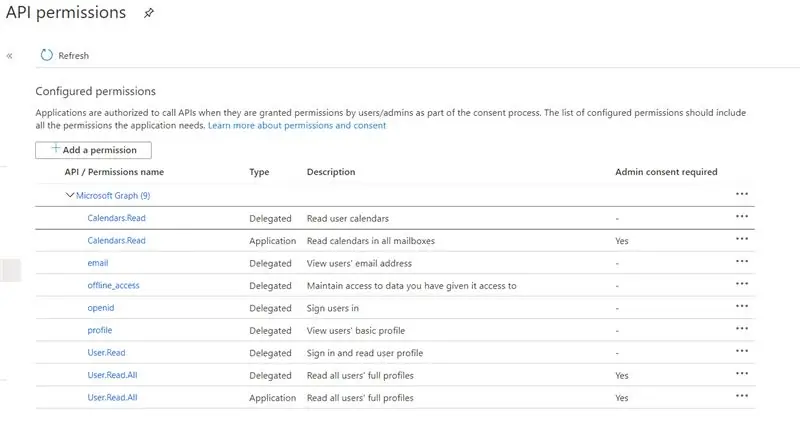
በፕሮጀክቱ ውስጥ የሚከተሉትን የሶስተኛ ወገን አገልግሎቶችን እጠቀማለሁ
- የዓለም ጊዜ ኤፒአይ - ለግዜ
- ብሔራዊ የአየር ሁኔታ አገልግሎት ኤ.ፒ.አይ.ዎች - ለአየር ሁኔታ
- ወደ የቀን መቁጠሪያዬ ለመድረስ ማይክሮሶፍት ግራፍ ኤፒአይ
- የአካል ብቃት መረጃን ለማግኘት Google የአካል ብቃት ኤፒአይ
ተመሳሳይ አገልግሎቶችን ለመጠቀም መለያዎችን ማቀናበር እና ቁልፎችን ማውረድ ያስፈልግዎታል
የዓለም ጊዜ ኤፒአይ - ለግዜ
ይህ ኤፒአይ ቁልፍ አያስፈልገውም ፣ ስለዚህ ይህንን ሥራ ለማከናወን ምንም እርምጃ አያስፈልግም።
ብሔራዊ የአየር ሁኔታ አገልግሎት ኤ.ፒ.አይ.ዎች - ለአየር ሁኔታ
ብሔራዊ የአየር ሁኔታ አገልግሎት ኤፒአይ ነፃ ነው ፣ እና የኤፒአይ ቁልፍ አያስፈልግም። ሆኖም ፣ በእያንዳንዱ ጥያቄ (እንደ ራስጌ ፋይል አካል) የእውቂያ መረጃን (በኢሜል መልክ) እንዲያስተላልፉ ይጠይቃሉ። በሚቀጥለው ደረጃ ወደ ኮዱ የእውቂያ መረጃ ያክላሉ።
አማራጭ - የማይክሮሶፍት ግራፍ ኤፒአይ እና ጉግል የአካል ብቃት ኤፒአይ
ይህ የኮድ ቅንብር በጣም የተወሳሰበ አካል ነው። የእኛ መሣሪያ የተሟላ የቁልፍ ሰሌዳ የለውም… ስለዚህ የቀን መቁጠሪያችንን ለመድረስ ለተወሰኑ መሣሪያዎች OAUTH የሚባል ነገር እንጠቀማለን። እንደ አለመታደል ሆኖ ኮድ OAUTH ን ለተገደበ መሣሪያዎች እንዲጠቀሙበት የ Azure “መተግበሪያ” እና የጉግል መተግበሪያን መፍጠር አለብዎት።
መተግበሪያን ለመፍጠር መመሪያዎች እዚህ ለ Microsoft ፋንድ እዚህ ለ Google ናቸው። ማወቅ ያለብዎት ጥቂት ነገሮች እዚህ አሉ
- የ Azure እና የ Google ደመና መለያ መፍጠር ይኖርብዎታል። ይህ ነፃ ነው ፣ እና ምንም ነገር አያስከፍሉም
-
ማይክሮሶፍት ፦
- ተጠቃሚዎች መተግበሪያውን ሊጠቀሙበት የሚችሉት ነገር እንዲኖርዎ ይጠየቃሉ። “በማንኛውም የድርጅታዊ ማውጫ እና የግል ማይክሮሶፍት መለያዎች ውስጥ ያሉ መለያዎች” ን እንዲመርጡ ሀሳብ አቀርባለሁ። ይህ የግል የ Microsoft መለያዎችን እና የድርጅት መለያዎችን (በአብዛኛዎቹ ጉዳዮች) እንዲጠቀሙ ያስችልዎታል።
- እርስዎ “ሞባይል እና ዴስክቶፕ” መተግበሪያዎችን መምረጥ ይፈልጋሉ ፣ ሆኖም ግን ሁሉንም መረጃ መሙላት የለብዎትም (ይህ የግል መተግበሪያ ስለሆነ)። ይህ ማለት መተግበሪያዎን ለዓለም የሚገኝ ማድረግ አይችሉም ማለት ነው…. ግን በዚህ ሁኔታ ደህና ነው
- አንዴ የእርስዎ መተግበሪያ ከተዋቀረ ፣ የሚያስፈልጉትን ፈቃዶች መምረጥ ያስፈልግዎታል። ከመገለጫዎች እና የቀን መቁጠሪያዎች ጋር የተዛመዱ ፈቃዶችን ጠይቄያለሁ (ለሙሉ የፍቃዶች ዝርዝር በማዕከለ -ስዕሉ ውስጥ ያለውን ምስል ይመልከቱ)። ይህን ተመሳሳይ ስብስብ መምረጥ ያስፈልግዎታል። ተጨማሪ ፈቃዶችን ካከሉ ፣ ከዚያ በሚቀጥለው ደረጃ ላይ ስፋቱን በተገቢው ሁኔታ መለወጥ ያስፈልግዎታል።
ደረጃ 9 የ AWS ኮድ ይቀይሩ እና ይስቀሉ
ይህ አስተማሪ ከኖድ.ጄስ ልማት እና Lambda ጋር በደንብ ያውቃሉ ብለው ያስባሉ። የተገናኘውን ፋይል ያውርዱ እና ለማዘመን ማሻሻያዎችን ያድርጉ-
- የማይክሮሶፍት መተግበሪያ እና የደንበኛ መረጃ
- የጉግል ቁልፍ
- የኢሜል አድራሻ ለብሔራዊ የአየር ሁኔታ አገልግሎት መከታተያ
- ኤስ 3 ባልዲ ስም
- S3 አቃፊ ስም
- AWS የመጨረሻ ነጥብ
እንዲሁም የሚከተሉትን የመስቀለኛ ቤተ -መጽሐፍት ማውረድ ያስፈልግዎታል-
- aws-sdk
- አፍታ የጊዜ ሰቅ
- ዘዬዎች
እነዚያ ለውጦች ከተደረጉ በኋላ ኮዱን ቀደም ብለው ወደፈጠሩት የቦታ ያዥ ላምዳ ይስቀሉ።
ደረጃ 10: የአርዱዲኖ አይዲኢን ያዘጋጁ እና ቤተመፃሕፍት ያውርዱ
ይህ መመሪያ ከአርዲኖ ጋር በደንብ ያውቃሉ ብለው ያስባሉ። የእርስዎ አይዲኢ ከአዳፍ ፍሬዝ ESP32 ጋር አብሮ እንዲሠራ መዘጋጀቱን ማረጋገጥ ያስፈልግዎታል። እርዳታ ከፈለጉ እዚህ መመሪያዎቹን ይከተሉ።
አንዴ ይህ ከተጠናቀቀ የሚከተሉትን ቤተ -መጽሐፍት ያውርዱ ፦
- Adafruit_GFX (ከቤተመጽሐፍት ሥራ አስኪያጅ)
- Adafruit_HX8357 (ከቤተመጽሐፍት ሥራ አስኪያጅ)
- TFT_eSPI (ከቤተመጽሐፍት ሥራ አስኪያጁ)
- TFT_eFEX (https://github.com/Bodmer/TFT_eFEX)
- PubSubClient (ከቤተመጽሐፍት ሥራ አስኪያጁ)
- አርዱዲኖ ጆንሰን (ከቤተመጽሐፍት ሥራ አስኪያጅ)
- Adafruit_STMPE610 (ከቤተመጽሐፍት ሥራ አስኪያጅ)
- Adafruit_MPR121 (ከቤተመጽሐፍት ሥራ አስኪያጅ)
- Adafruit_INA219 (ከቤተመጽሐፍት ሥራ አስኪያጅ)
- Adafruit_Sensor (ከቤተመጽሐፍት ሥራ አስኪያጅ)
- Adafruit_BME680 (ከቤተመጽሐፍት ሥራ አስኪያጅ)
- Tone32 (https://github.com/lbernstone/Tone)
ቀጥሎ ጥቂት የቤተ -መጻህፍት ቤተ -መጽሐፍትን ማሻሻል ያስፈልገናል-
- የ PubSubClient አቃፊን (በ Arduino/Library አቃፊ ውስጥ) ይክፈቱ እና “PubSubClient.h” ን ይክፈቱ። ለ MQTT_MAX_PACKET_SIZE ዋጋውን ይፈልጉ እና ወደ 2000 ይለውጡት።
- በመቀጠል ፣ TFT_eSPI አቃፊውን ይክፈቱ እና “የተጠቃሚ_ሴፕ_Select.h” ፋይልን ይክፈቱ። ማንኛውንም “የተጠቃሚዎችን_መጫን…” መስመሮችን አስተያየት ይስጡ እና ይህንን መስመር ያክሉ
#ያካትቱ
ከዚያ በኋላ የተገናኘውን Custom_Tricorder.zip ፋይል ያውርዱ እና በአርዱዲኖ ቤተ -መጽሐፍት አቃፊዎ ውስጥ የ “.h” ፋይሉን ወደ “TFT_eSPI / User_Setups” ሥፍራ ያውጡ። እኔ
አሁን የአርዲኖን ኮድ በማዘመን ላይ መቀጠል እንችላለን
ደረጃ 11 የአርዲኖን ኮድ ያዘምኑ እና ይጫኑ እና ይሳተፉ
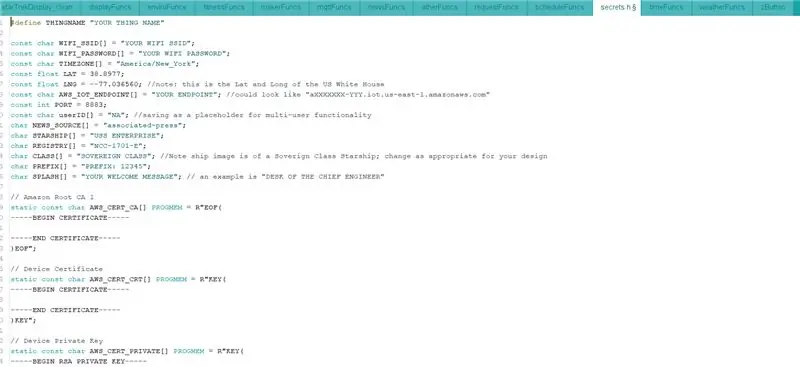
የአርዱዲኖ ኮድ
ለ Arduino ኮድ የተገናኘውን ፋይል ያውርዱ እና ይንቀሉት። ወደ ሚስጥሮች.h ትር ይሂዱ። የሚከተሉትን ማዘመን ያስፈልግዎታል
- WIFI_SSID = ከእርስዎ wifi SSID ጋር ያዘምኑ
- WIFI_PASSWORD = በ wifi ይለፍ ቃልዎ ያዘምኑ
- TIMEZONE = ከዚህ ዝርዝር በሰዓት ሰቅዎ ያዘምኑ
- LAT (የእርስዎን ኬክሮስ እና ኬንትሮስ) ለማግኘት እንደ «https://www.latlong.net» ያለ አገልግሎት መጠቀም ይችላሉ
- LNG
- AWS_IOT_ENDPOINT = ይህንን ቀደም ብለው ማስቀመጥ ነበረበት። “Dx68asda7sd.iot.us-east1-amazonaws.com” መምሰል አለበት።
- AWS_CERT_CA
- AWS_CERT_CRT
- AWS_CERT_PRIVATE
እንዲሁም የምስክር ወረቀቶችን ከቀዳሚው ደረጃ አውርደዋል። በማስታወሻ አርታኢ ውስጥ (ለምሳሌ ፣ ማስታወሻ ደብተር) ይክፈቱ እና ጽሑፉን በ “R” EOF ('እና') EOF”መካከል ይለጥፉ ፤ '. "----- የምስክር ወረቀት ይጀምሩ -----" ወይም "----- የ RSA የግል ቁልፍን -----" ማካተትዎን እርግጠኛ ይሁኑ።
የምስል ፋይሎች
ESP32 ከትንሽ የፋይል ስርዓት ጋር ይመጣል። ለፕሮግራማችን ምስሎችን ለማስቀመጥ ይህንን የፋይል ስርዓት እንጠቀማለን። ፋይሎችን ለመስቀል የሚያስችል መሣሪያ መጫን ያስፈልግዎታል።
- በመጀመሪያ ፣ በ Random Nerd አጋዥ ስልጠናዎች ላይ ጥልቅ ትምህርቱን ይጎብኙ።
- አንዴ ይህንን ሥራ ከሠሩ በኋላ ፋይሎቹን በመረጃ አቃፊው ውስጥ (በዚፕ ፋይል ውስጥም ጭምር) መስቀል ይችላሉ።
ተሳተፉ
የመጨረሻውን የአርዱዲኖ ኮድ ይስቀሉ ፣ እና ጨርሰዋል!
ማሳሰቢያ - የ Star Trek ስም እና የ Star Trek ምስሎች በሲቢኤስ/Paramount የተያዙ ናቸው። ወደ ኮስፕሌይ እና አድናቂ ልብ ወለድ በሚመጣበት ጊዜ የላላ ፖሊሲ አላቸው - እባክዎን ጥያቄዎች ካሉዎት እዚህ ያንብቡ።


በፋንዶም ውድድር ውስጥ የመጀመሪያ ሽልማት
የሚመከር:
የተገላቢጦሽ ኢንጂነሪንግ - 11 ደረጃዎች (ከስዕሎች ጋር)

የተገላቢጦሽ ኢንጂነሪንግ - እዚህ በአስተማሪዎቹ ውስጥ ያሉ ብዙ አባላት ስለ የመረጃ ቋቶች ወይም ስለ መሣሪያ ወይም ፒን መውጫዎች በመልሶች ውስጥ ይጠይቃሉ ፣ እንደ አለመታደል ሆኖ ሁል ጊዜ የውሂብ ሉህ እና መርሃግብሮችን ማግኘት አይችሉም ፣ በእነዚህ አጋጣሚዎች አንድ ምርጫ የተገላቢጦሽ ምህንድስና ብቻ አለዎት። የተገላቢጦሽ መሐንዲስ
የኮምፒውተር ራዕይ (OpenCV) ን በመጠቀም የኮከብ ዕውቅና - 11 ደረጃዎች (ከስዕሎች ጋር)

የኮምፒውተር ራዕይ (OpenCV) ን በመጠቀም የኮከብ ዕውቅና - ይህ አስተማሪ በምስል ውስጥ የኮከብ ንድፎችን በራስ -ሰር ለመለየት የኮምፒተር ራዕይ መርሃ ግብር እንዴት እንደሚፈጥሩ ያብራራልዎታል። ዘዴው ሊሰለጥኑ የሚችሉ የሰለጠኑ የ HAAR ካድስ ስብስቦችን ለመፍጠር የ OpenCV (ክፍት-ምንጭ የኮምፒዩተር ቪዥን) ቤተ-መጽሐፍትን ይጠቀማል
የቀጥታ ተገላቢጦሽ ኢንጂነሪንግ WiFi ሞጁሎች 8 ደረጃዎች (ከስዕሎች ጋር)

የቀጥታ ተገላቢጦሽ ኢንጂነሪንግ ዋይፋይ ሞጁሎች - እኔ የምችለውን ያህል የሥራ ክፍሎችን እንደገና መጠቀም እወዳለሁ። ምንም እንኳን እኔ የምመለስበት የምህንድስና የአታሚዎች WiFi ቢሆንም ይህ ዘዴ በሌሎች ብዙ መሣሪያዎች ላይ ይሠራል። እባክህን; ጊዜ ያለፈባቸውን የኤሌክትሮኒክስ ዕቃዎችን ብቻ አይነጥቁ ፣ ከዚያ ለተቀመጡ ኮምፒተሮች የውሂብ ሉሆችን ለማግኘት ይጠብቁ
የኮከብ ትራክ - አርዱinoኖ የተጎላበተው ኮከብ ጠቋሚ እና መከታተያ 11 ደረጃዎች (ከስዕሎች ጋር)

የኮከብ ትራክ - አርዱinoኖ የተጎላበተው ኮከብ ጠቋሚ እና መከታተያ -የኮከብ ትራክ አርዱinoኖ ላይ የተመሠረተ ፣ GoTo- ተራራ አነሳሽነት ያለው የኮከብ መከታተያ ስርዓት ነው። በ 2 አርዱኢኖዎች ፣ ጋይሮ ፣ አርቲኤ ሞዱል ፣ ሁለት ዝቅተኛ ዋጋ ያላቸው ባለ stepper ሞተሮች እና በ 3 ዲ የታተመ መዋቅር በሰማይ ላይ ማንኛውንም ነገር (የሰማይ መጋጠሚያዎች እንደ ግብዓት ይሰጣሉ) ሊጠቁም እና ሊከታተል ይችላል።
የኮከብ ካፖርት 6 ደረጃዎች (ከስዕሎች ጋር)

የኮከብ ኮት - በሚለብስ ቴክኖሎጂ ለተወሰነ ጊዜ ለመጫወት ፈልጌ ነበር እናም ይህ የመጀመሪያ ሙከራዬ ነው። እሱ በትርፍ ጊዜ ማሳለፊያ ኤሌክትሮኒክስ ላይ ያለኝን ፍላጎት ከቦታ ፍቅር እና የሚያብረቀርቁ ነገሮች ጋር ያጣምራል እና አንዳንድ ፕሮጀክቶችን ለሚፈልግ ሁሉ ይህንን ፕሮጀክት እንዲሞክር እመክራለሁ
